Dersom du er innlogget på Instagram-profilen din fra flere enheter, kan det være aktuelt å vite hvordan du logger ut av alle samtidig. Dette kan være spesielt nyttig om du ikke er helt sikker på hvor du er logget inn. Kanskje det er en venns telefon eller en datamaskin på skolebiblioteket som du har glemt å logge ut av.

Denne guiden viser deg hvordan du logger ut av Instagram-kontoen din fra samtlige enheter. I tillegg får du vite hvordan du kan sjekke hvor mange enheter du er innlogget på i øyeblikket.
Slik logger du ut av Instagram på alle enheter
Det finnes mange årsaker til at du kanskje vil logge ut av Instagram fra flere steder. Instagram-profilen din inneholder mye konfidensiell informasjon, som meldinger, søkehistorikk, følgere, arkiverte innlegg og historier, samt lagrede innlegg med mer. Alle som er innlogget på kontoen din har innsyn i denne informasjonen og kan misbruke den.
Det kan være at du har brukt en annen enhet for å logge deg inn, og ikke hatt mulighet til å logge ut igjen. Eventuelt har du ved et uhell lagret passordet ditt på denne enheten, slik at andre kan få tilgang til din Instagram-konto når som helst. I verste fall har noen logget seg inn på kontoen din uten ditt samtykke. Enten det er for å ivareta personvernet, eller for å forsikre deg om at du har logget ut, er det viktig å vite hvordan du logger ut av Instagram-kontoen din fra alle enheter.
Dessverre finnes det ingen innebygd funksjon for dette. Det finnes imidlertid en metode for å logge ut av Instagram fra alle enheter. Du trenger ikke å logge ut av hver enhet individuelt eller benytte tredjepartsapper. Det eneste du trenger å gjøre er å endre eller tilbakestille passordet ditt.
Dersom du tidligere har endret passordet ditt på Instagram, husker du kanskje at Instagram spør om du ønsker å logge ut av alle kontoer, eller forbli innlogget. Dette skjer hver gang du endrer Instagram-passordet ditt, uavhengig av hvilken enhet du utfører handlingen på.
Dersom du er usikker på om du er innlogget på andre enheter, kan du sjekke dine innloggingsdetaljer hos Instagram. Følg trinnene under for å verifisere hvilke enheter du for øyeblikket er innlogget på:
- Åpne Instagram.
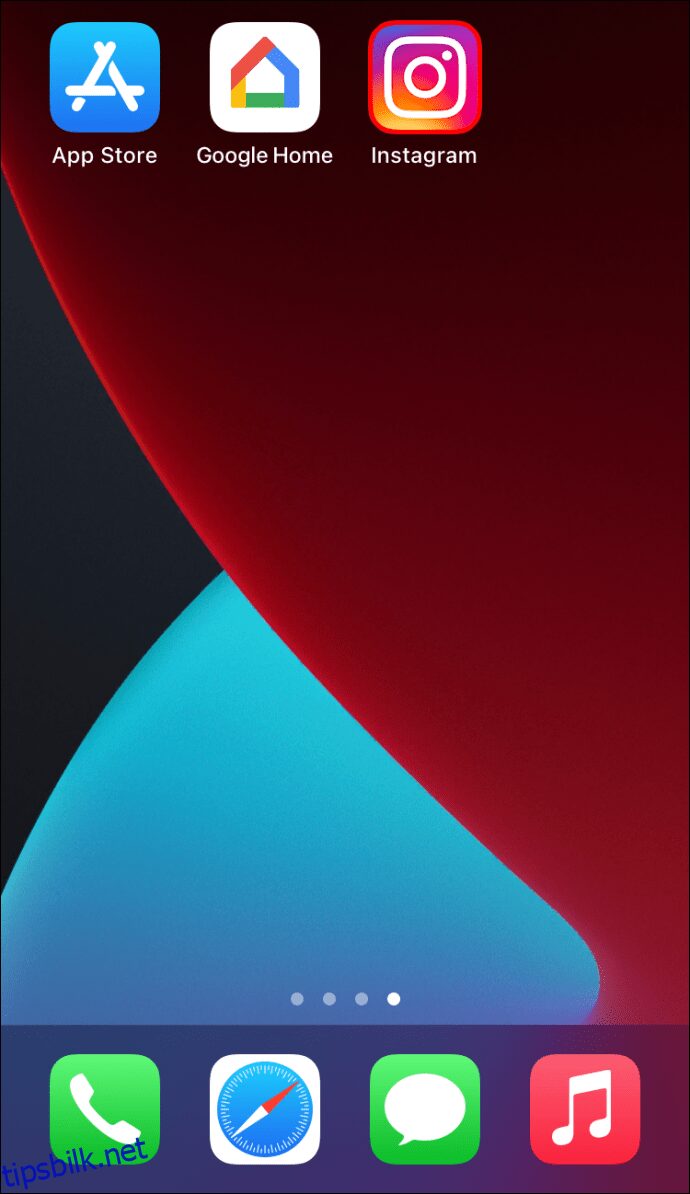
- Gå til profilbildet ditt nede til høyre.
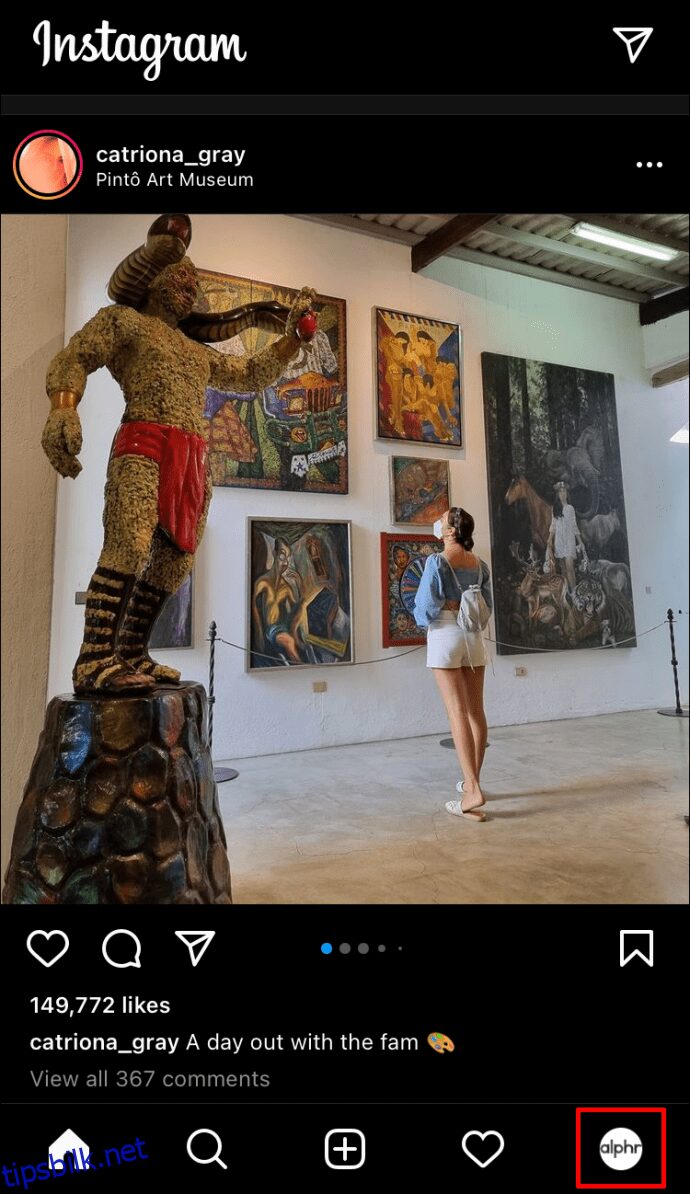
- Klikk på menyikonet øverst i høyre hjørne.
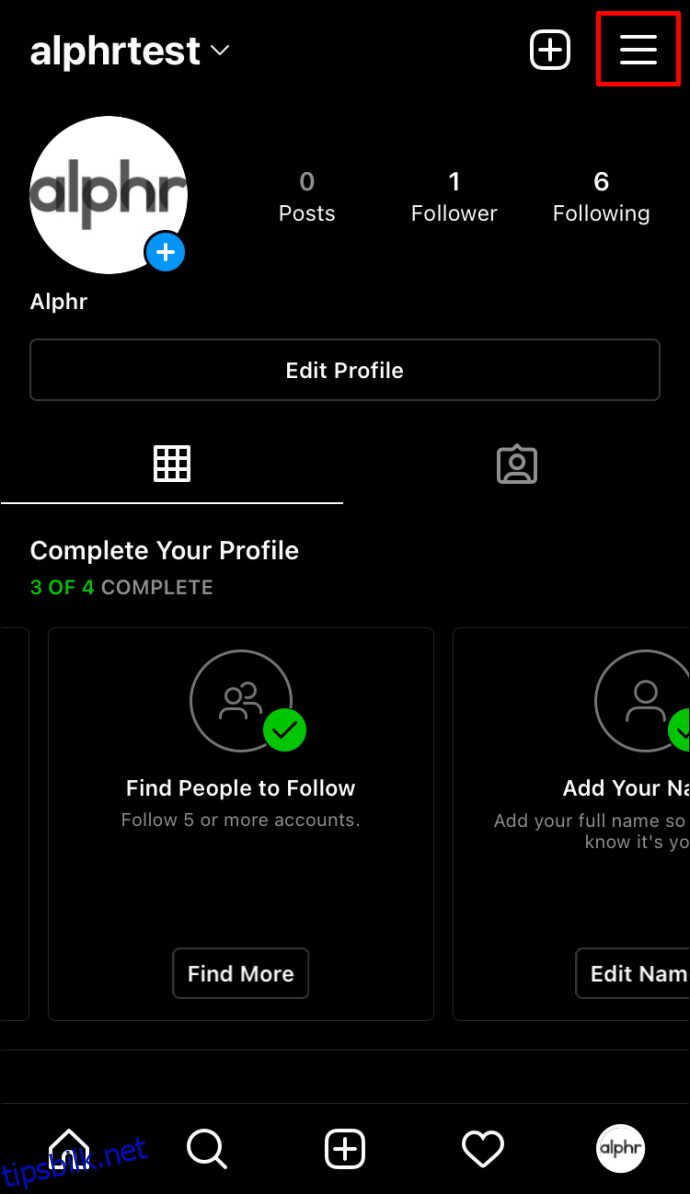
- Velg «Innstillinger», og deretter «Sikkerhet».
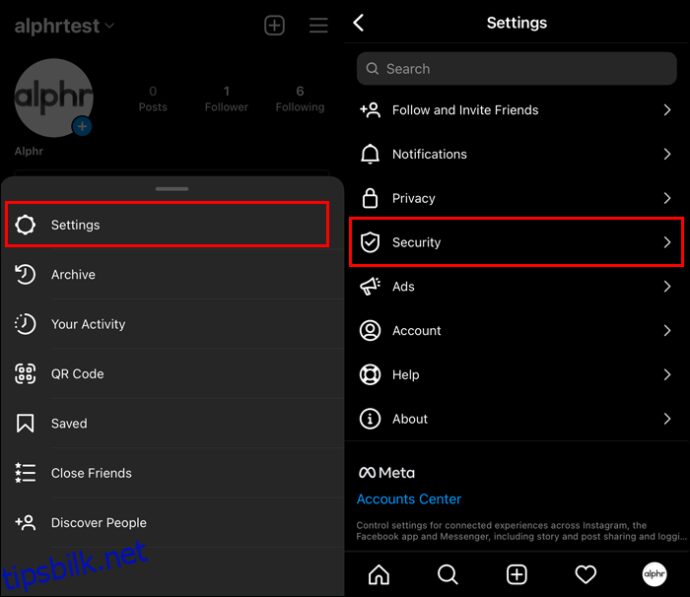
- Trykk på «Påloggingsaktivitet».
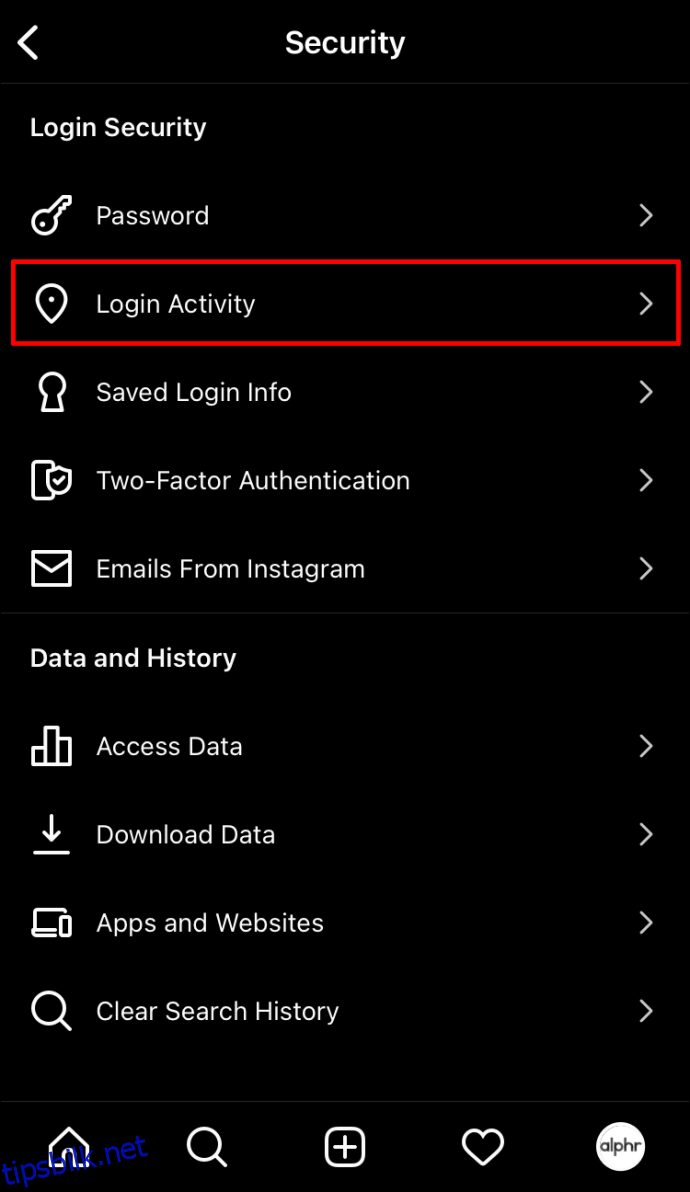
- Gå til seksjonen «Hvor du er logget inn».
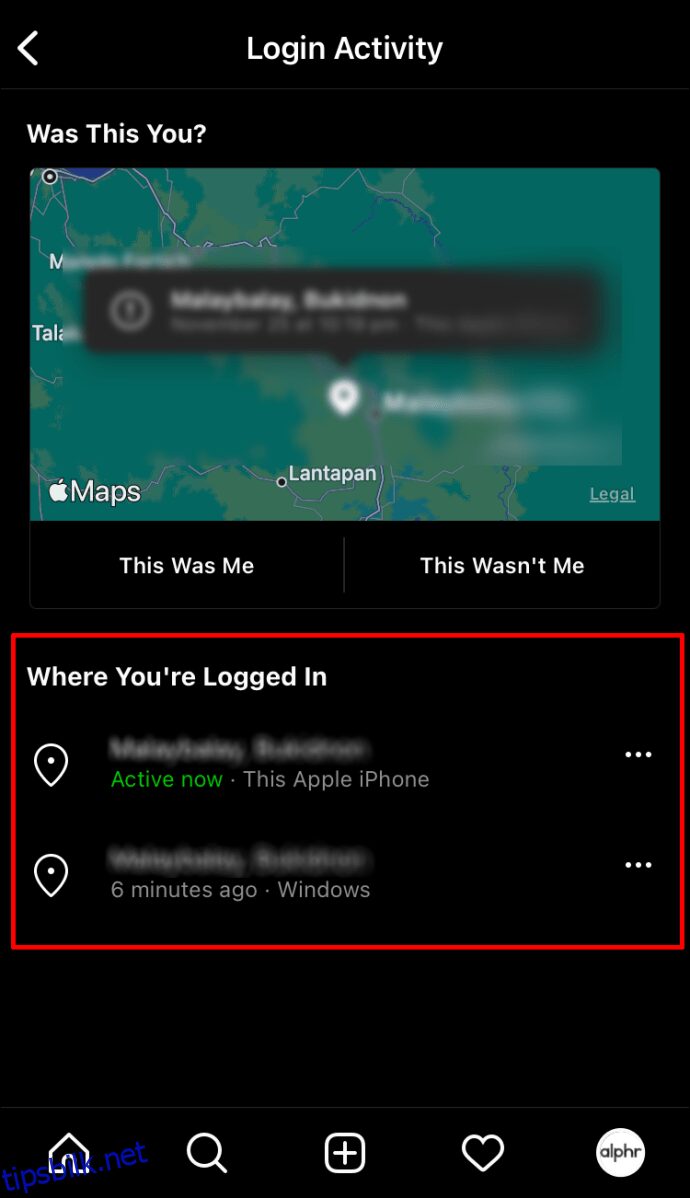
Du vil ikke bare se hvor du er innlogget akkurat nå, men også en oversikt over alle enheter du har vært innlogget på i det siste. Du kan inspisere hver enhet ved å klikke på de tre prikkene på høyre side. Derfra kan du trykke på «Logg ut», men dette vil bare logge deg ut av den aktuelle økten. På dette tidspunktet vil Instagram be deg om å endre passordet ditt.
Slik endrer du Instagram-passord på iPhone
Å endre Instagram-passordet ditt på en iPhone er en relativt enkel prosess som kun tar et par minutter. Slik gjør du det:
- Åpne Instagram på iPhone.
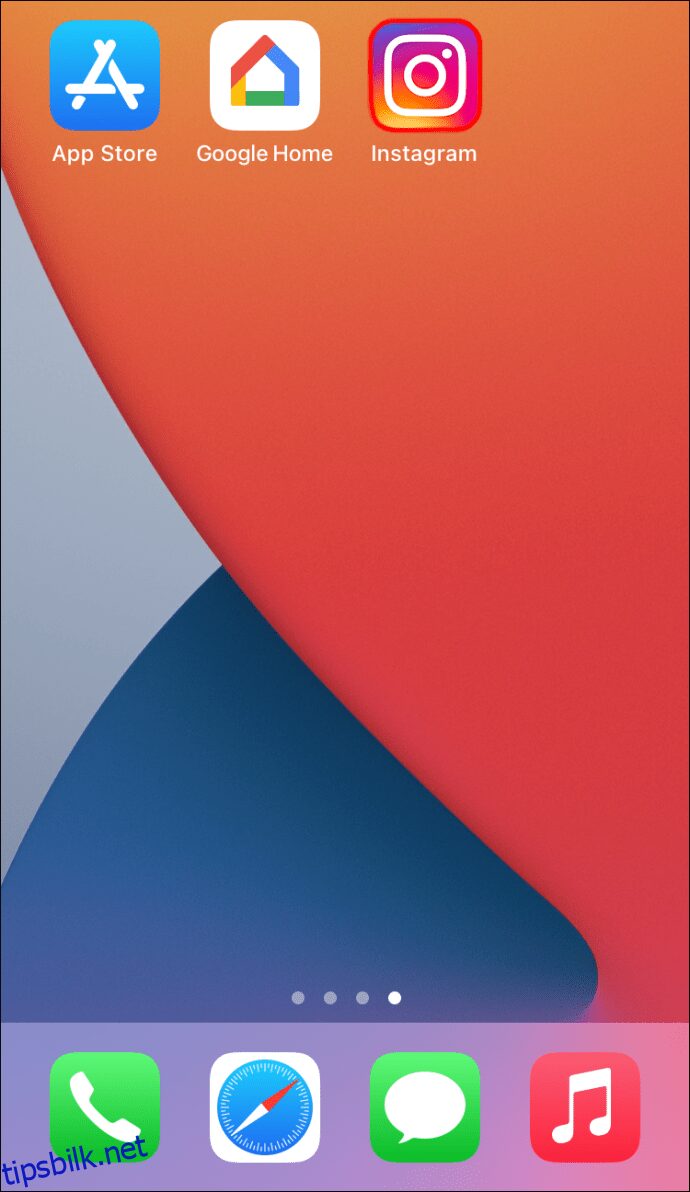
- Trykk på profilbildet ditt nede til høyre på skjermen.
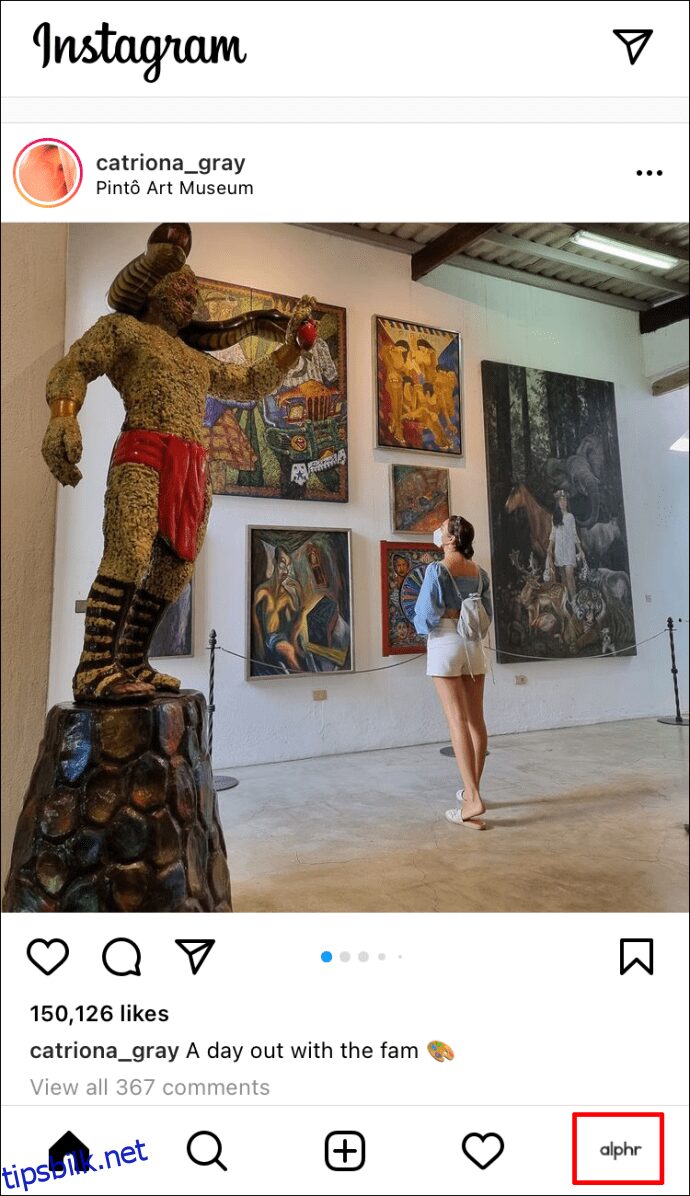
- Gå til de tre horisontale linjene i øvre høyre hjørne av profilen din.
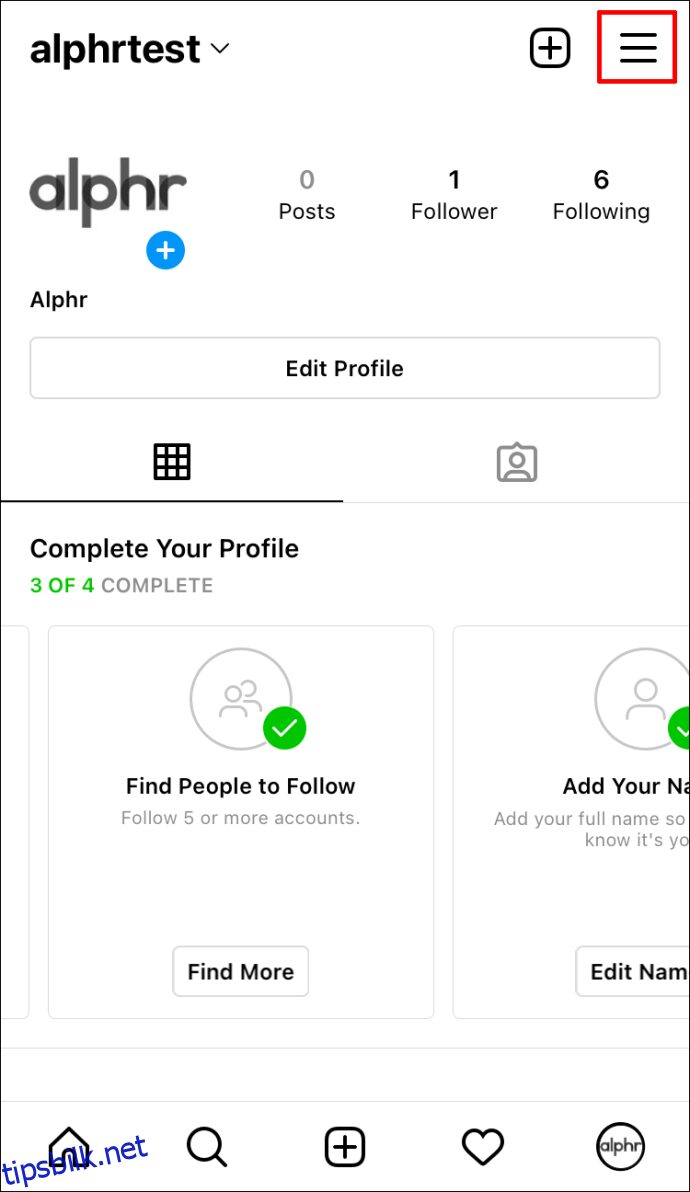
- Velg «Innstillinger».
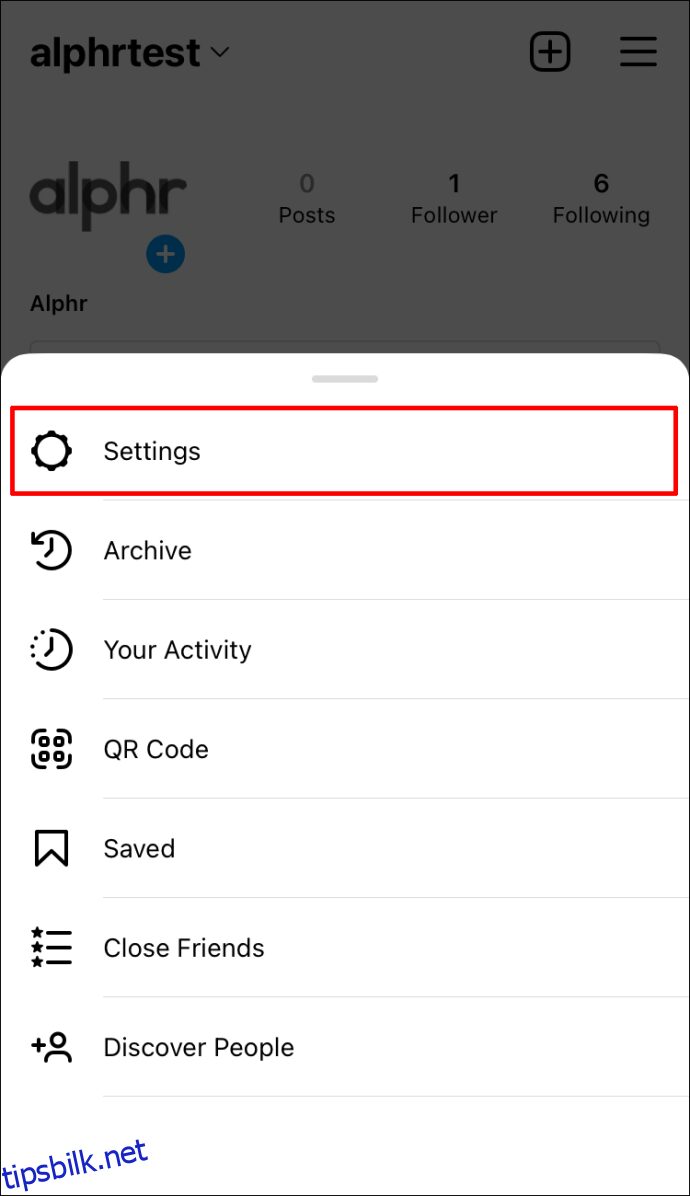
- Velg «Sikkerhet» fra menyen.
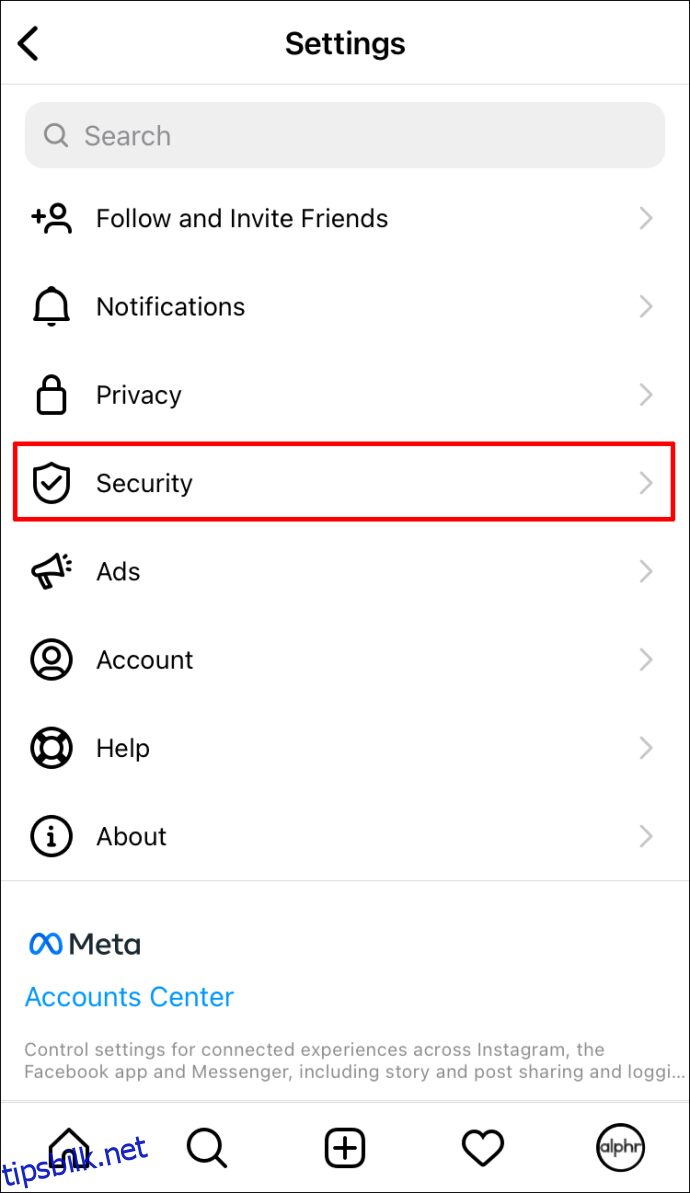
- Under «Påloggingssikkerhet», klikk på «Passord».
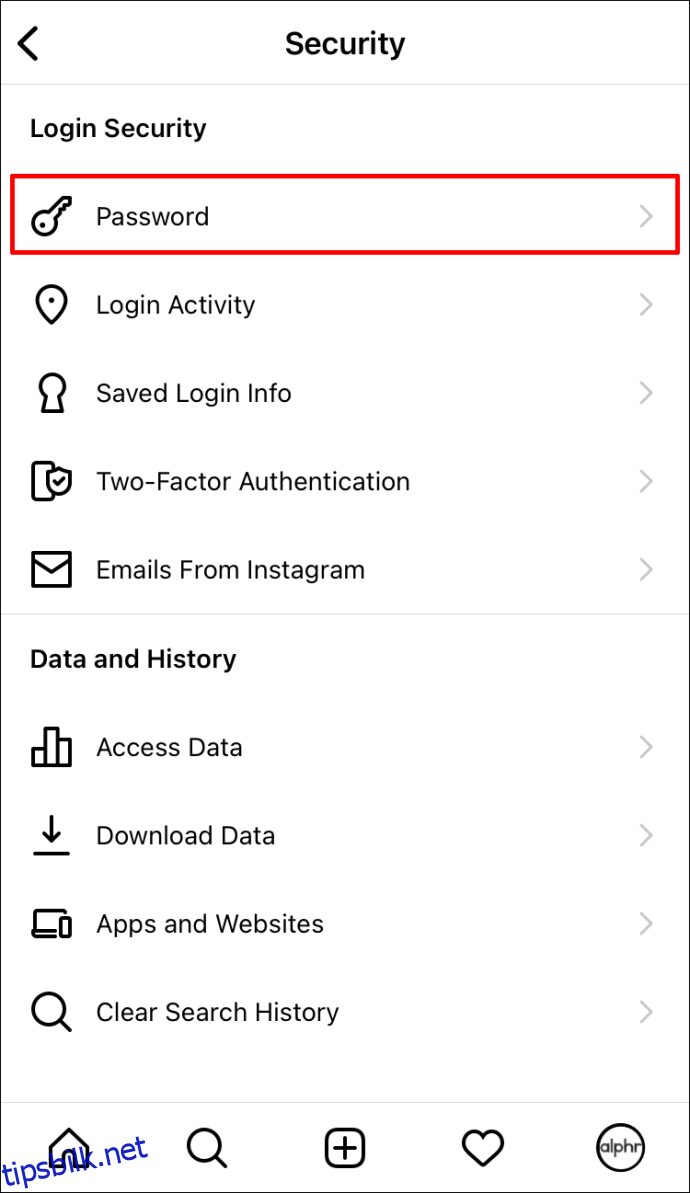
- Skriv inn det nåværende passordet ditt.
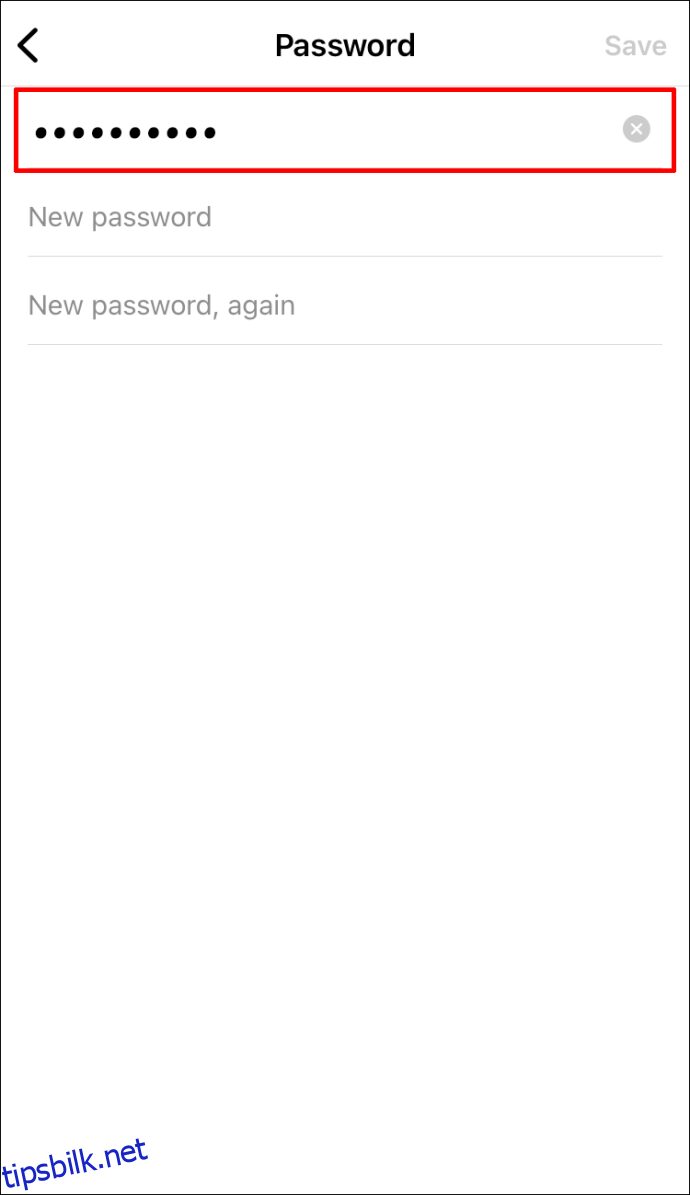
- Lag et nytt passord og fyll det inn to ganger.
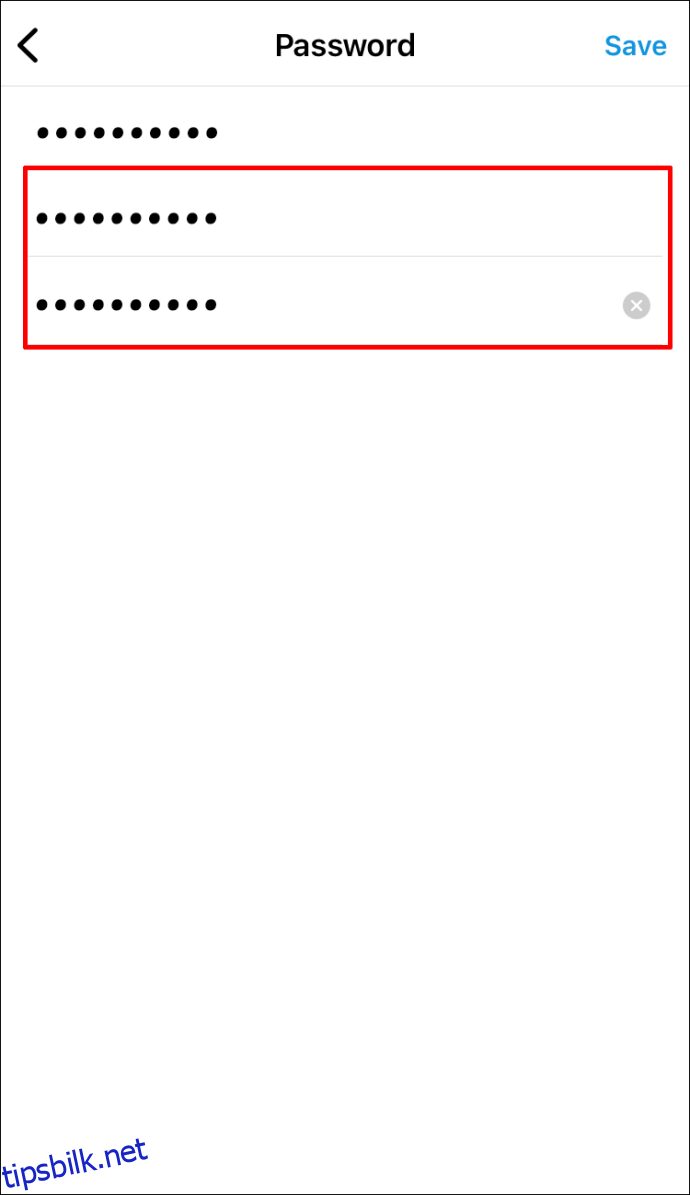
- Trykk på «Lagre»-alternativet øverst til høyre.
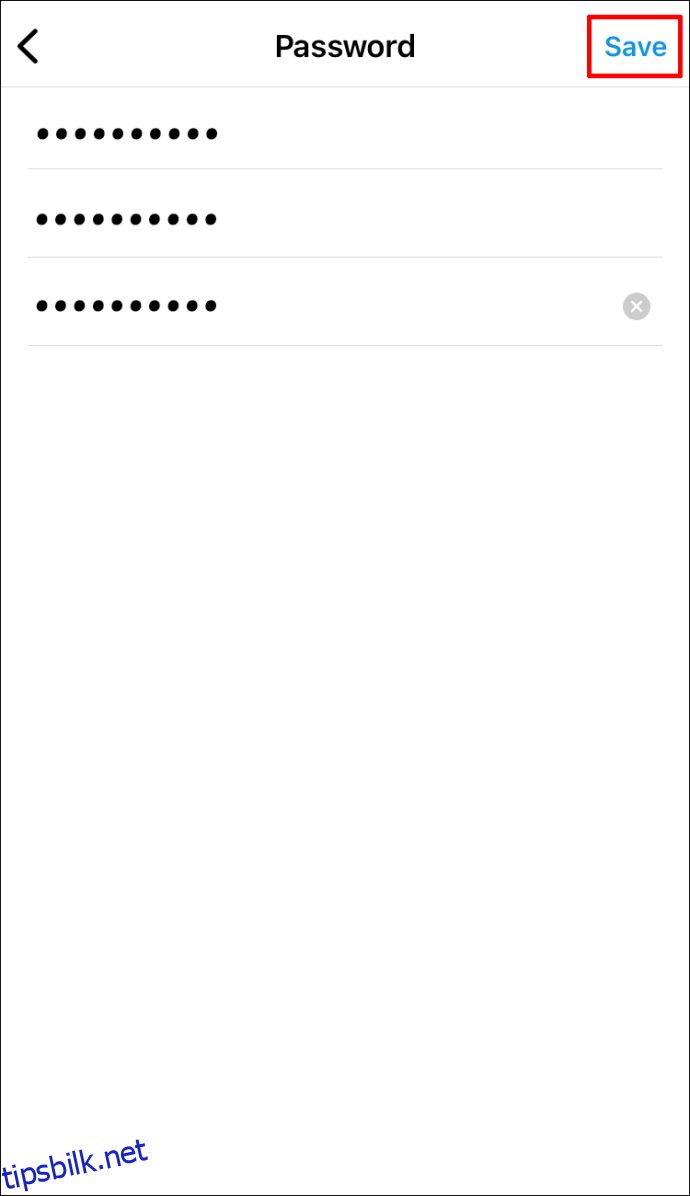
- Velg «Logg ut av alle kontoer» i popup-vinduet.
Etter å ha fullført disse stegene, må du logge deg inn på Instagram-kontoen din på nytt. Det spiller ingen rolle hvor mange enheter du var innlogget på tidligere; Instagram kan logge deg ut av alle i løpet av sekunder.
Slik endrer du Instagram-passord på Android
Dersom du ønsker å endre passordet ditt for Instagram på en Android-enhet, er prosessen svært lik den på iPhone. Slik gjør du det:
- Åpne appen på din Android-enhet.
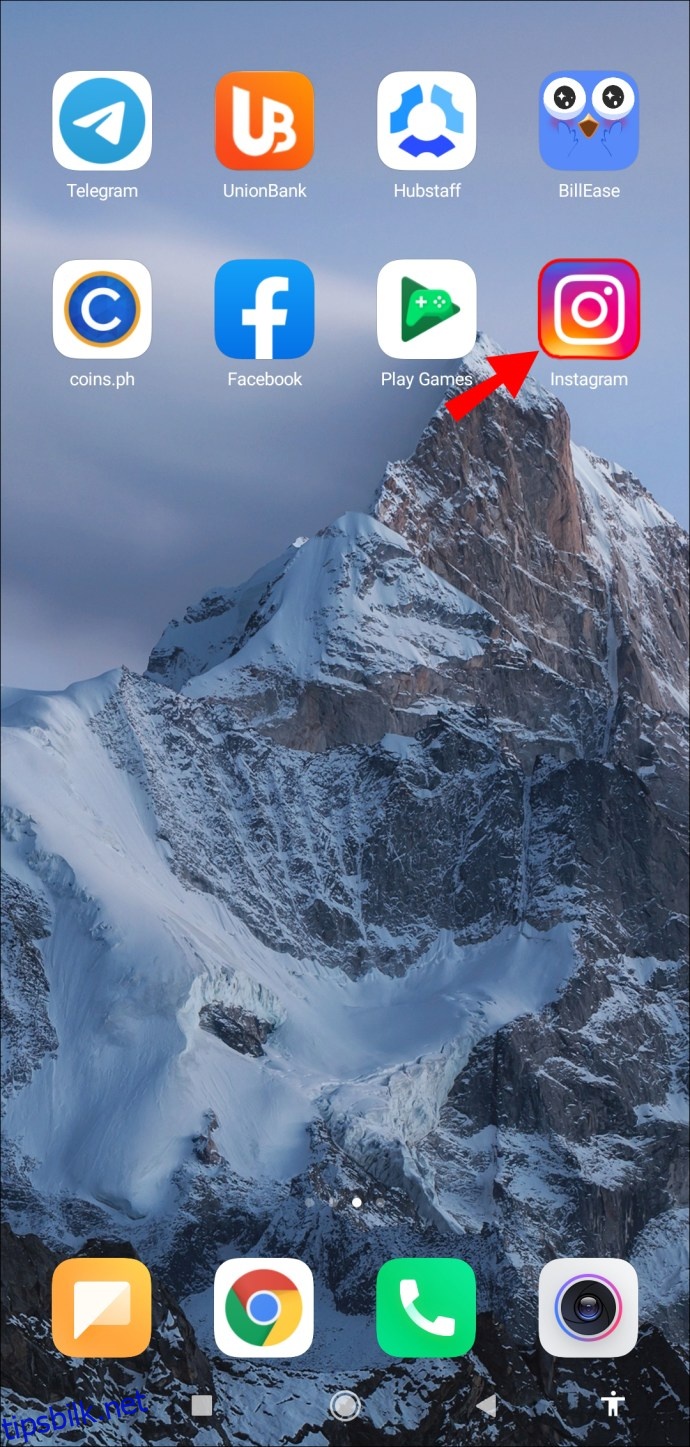
- Klikk på personikonet i bunnmenyen for å gå til profilen din.

- Gå til menyikonet øverst til høyre på skjermen.
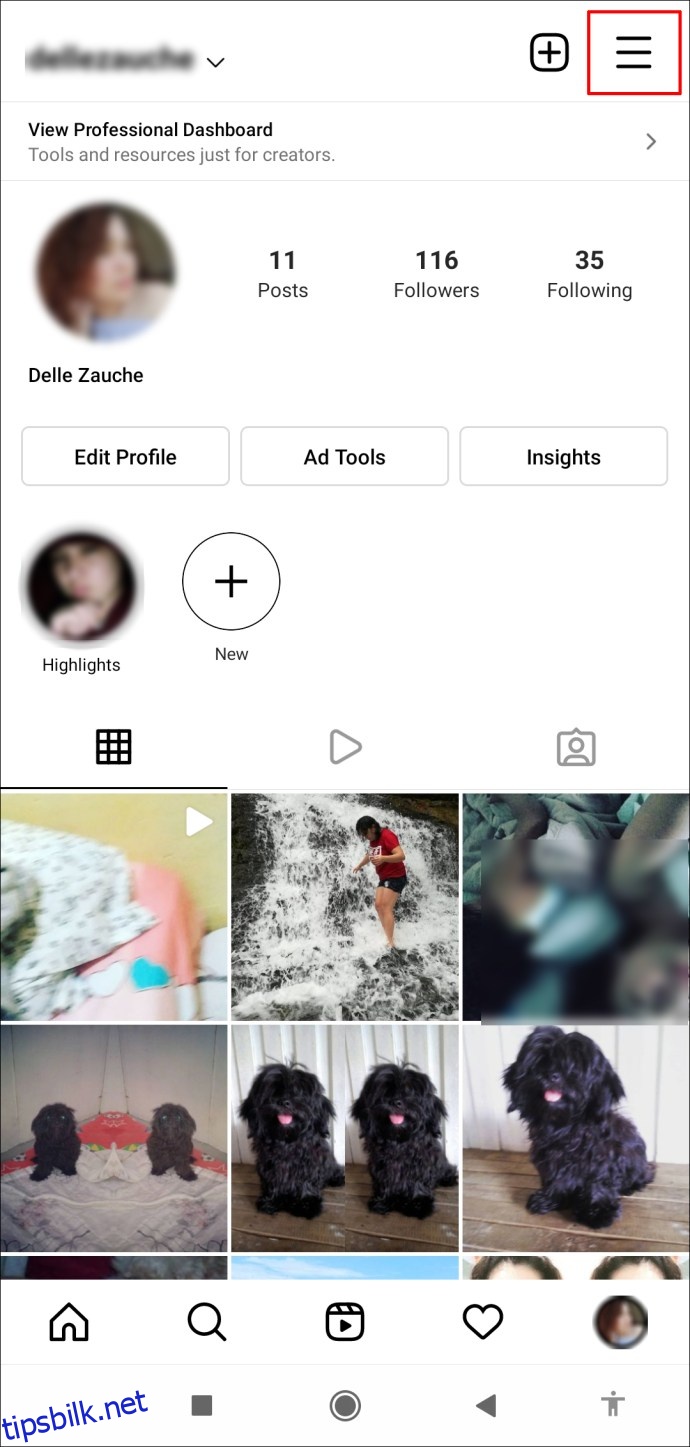
- Velg «Innstillinger» fra listen over alternativer.
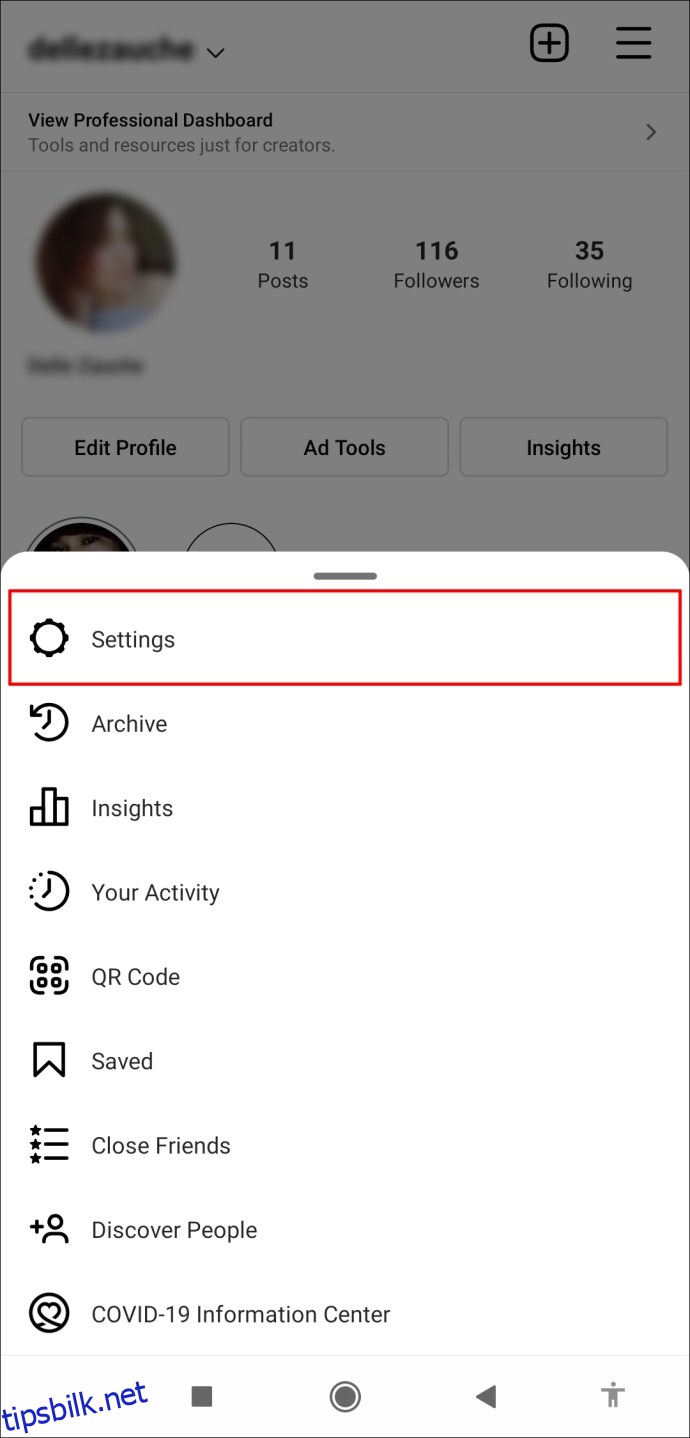
- Gå til «Sikkerhet» og deretter «Passord».
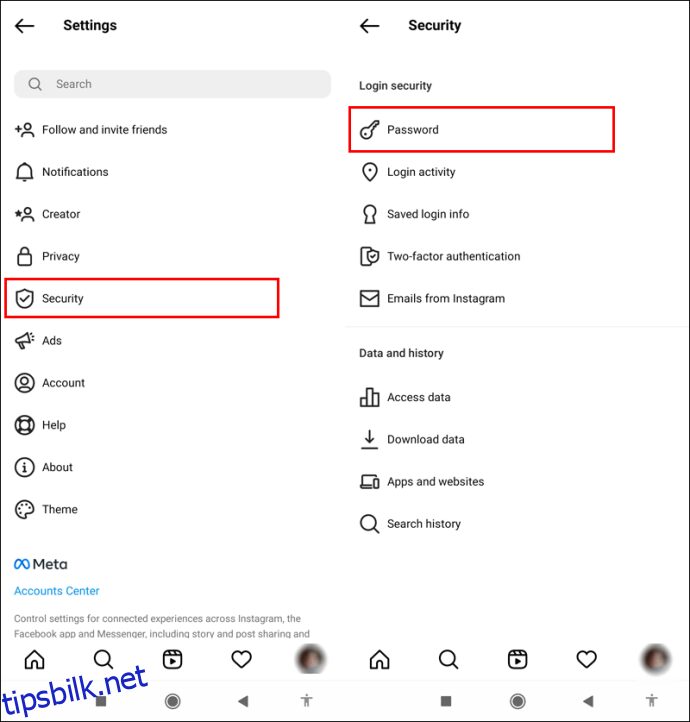
- Skriv inn ditt nåværende passord og ditt nye passord.
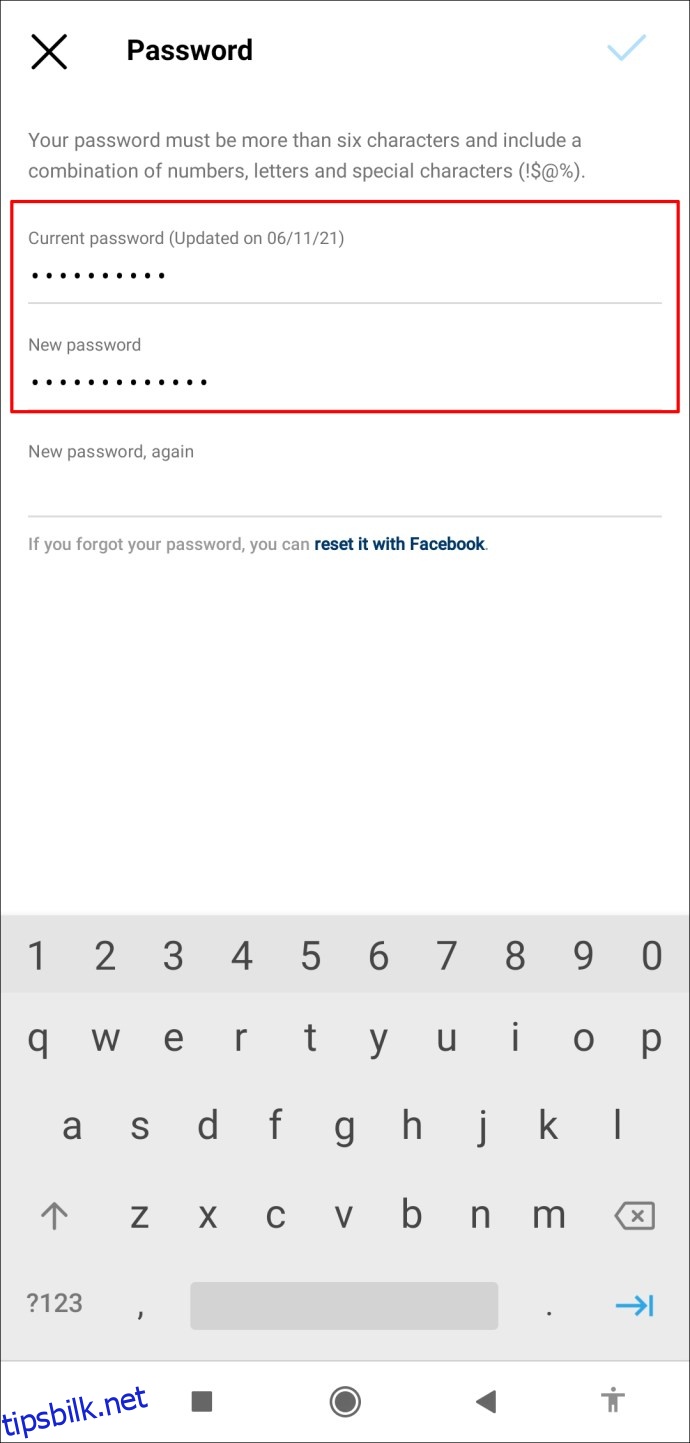
- Bekreft ditt nye passord.
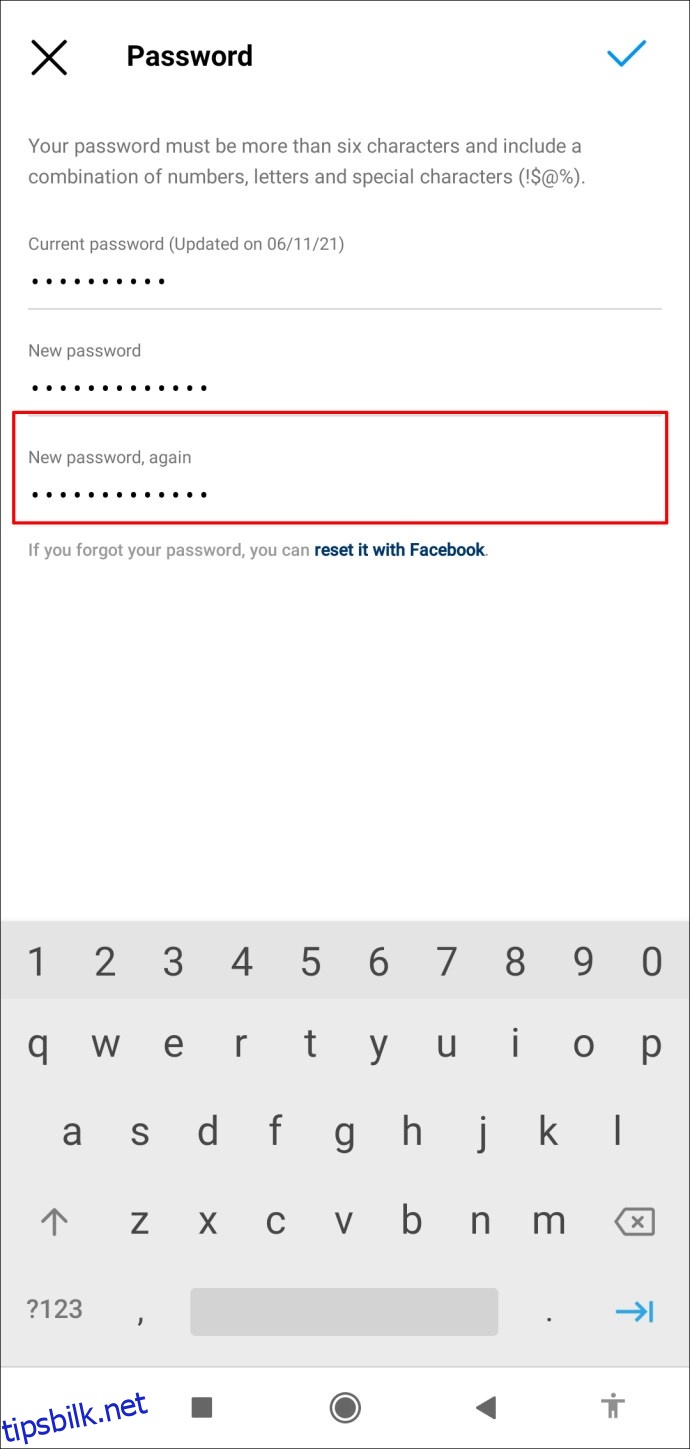
- Trykk på «Lagre» øverst til høyre på skjermen.
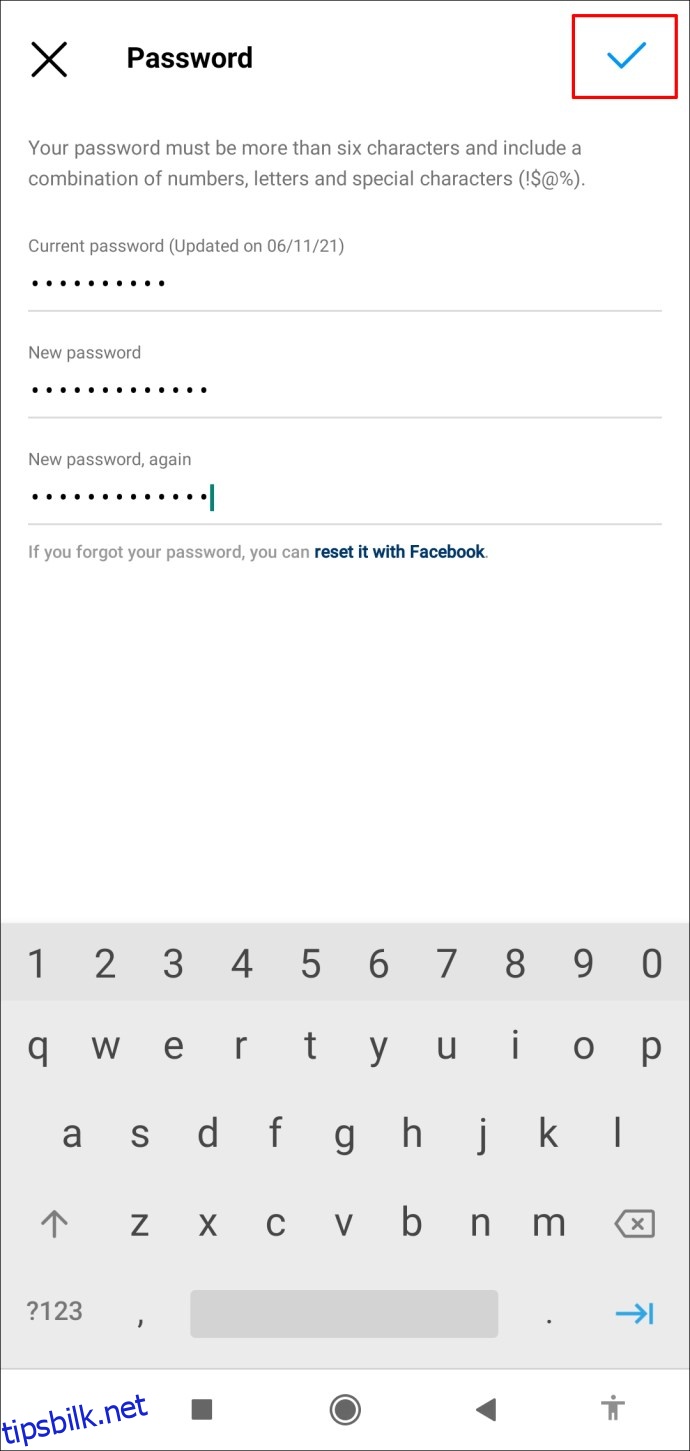
- Velg «Logg av alle kontoer» i popup-vinduet.
Det er alt som skal til. For å bruke appen igjen, må du fylle inn ditt nye passord og brukernavn for å logge deg på enheten.
Beskytt din Instagram-konto
Instagram-kontoen din lagrer mye sensitiv informasjon, og derfor er det viktig å være forsiktig med hvilke enheter du benytter for å logge deg på. Den gode nyheten er at du kan logge ut av Instagram fra alle dine enheter samtidig. Enten du velger å endre eller tilbakestille passordet ditt, trenger du ikke å bekymre deg for at andre skal få tilgang til profilen din og dine private data.
Har du noen gang logget ut av Instagram fra alle enheter tidligere? Endret eller tilbakestilte du passordet ditt for å gjøre dette? Gi oss beskjed i kommentarfeltet under.